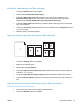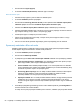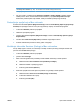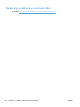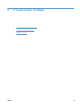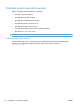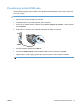HP Color LaserJet Enterprise CP5520 User Guide
3. Otvorite izbornik Layout (Izgled).
4. U izborniku Two-Sided (Obostrano) odaberite opciju uvezivanja.
Ručni obostrani ispis
1. Umetnite dovoljno papira u jednu od ladica za zadatak ispisa.
2. U izborniku Datoteka pritisnite opciju Ispis.
3. Otvorite izbornik Finishing (Završna obrada), a zatim pritisnite karticu Manual duplex (Ručni
obostrani ispis) ili otvorite izbornik Manual duplex (Ručni obostrani ispis).
4. Pritisnite okvir Manual duplex (Ručni obostrani ispis) i odaberite opciju uvezivanja.
5. Pritisnite gumb Ispis. Slijedite upute u skočnom prozoru koje se pojavljuju na zaslonu računala
prije zamjene izlaznog snopa u ladici 1 za ispis drugog dijela.
6. Izvadite prazni papir iz uređaja koji se nalazi u ladici 1.
7. Ispisani snop umetnite licem prema dolje, s donjim rubom prema naprijed u ladicu 1. Drugu
stranu morate ispisati iz ladice 1.
8. Ako se to od vas zatraži, pritisnite odgovarajući gumb na upravljačkoj ploči za nastavak.
Spremanje zadataka s Mac računala
Zadatke možete spremiti u uređaj kako biste ih prema potrebi mogli ispisati. Spremljene zadatke
možete dijeliti s drugim korisnicima ili ih možete učiniti privatnima.
1. U izborniku Datoteka pritisnite opciju Ispis.
2. Otvorite izbornik Memorija zadataka.
3. U padajućem popisu Način rada s memorijom zadataka odaberite vrstu spremljenog zadatka.
●
Proof and Hold (Provjera i zadržavanje): Ova značajka pruža brz način ispisa i provjere
jedne kopije zadatka, nakon čega možete ispisati više kopija.
●
Osobni zadatak: Kada zadatak pošaljete uređaju, on se neće ispisati dok to ne zatražite
putem upravljačke ploče uređaja. Ako zadatku dodijelite broj za osobnu identifikaciju (PIN),
isti PIN bit će potrebno unijeti i na upravljačkoj ploči.
●
Quick Copy (Brzo kopiranje): Ako na uređaj montirate dodatni tvrdi disk, možete ispisati
traženi broj kopija zadatka, a zatim pohraniti kopiju zadatka na dodatni tvrdi disk.
Spremanje zadatka vam omogućuje kasniji ispis dodatnih kopija.
●
Spremljeni zadatak: Ako na uređaj montirate dodatni tvrdi disk, na njega možete pohraniti
zadatke kao što su obrasci za osoblje, vremenski rasporedi ili kalendari i u bilo kojem
trenutku omogućiti drugim korisnicima ispis zadatka. Spremljeni zadaci mogu se zaštiti PIN
brojem.
4. Za korištenje prilagođenog korisničkog imena ili naziva zadatka pritisnite gumb Prilagođeno te
unesite korisničko ime ili naziv zadatka.
U slučaju da već postoji spremljeni zadatak pod tim nazivom, odaberite opciju koju želite koristiti.
56 Poglavlje 4 Korištenje proizvoda s Mac računalima HRWW